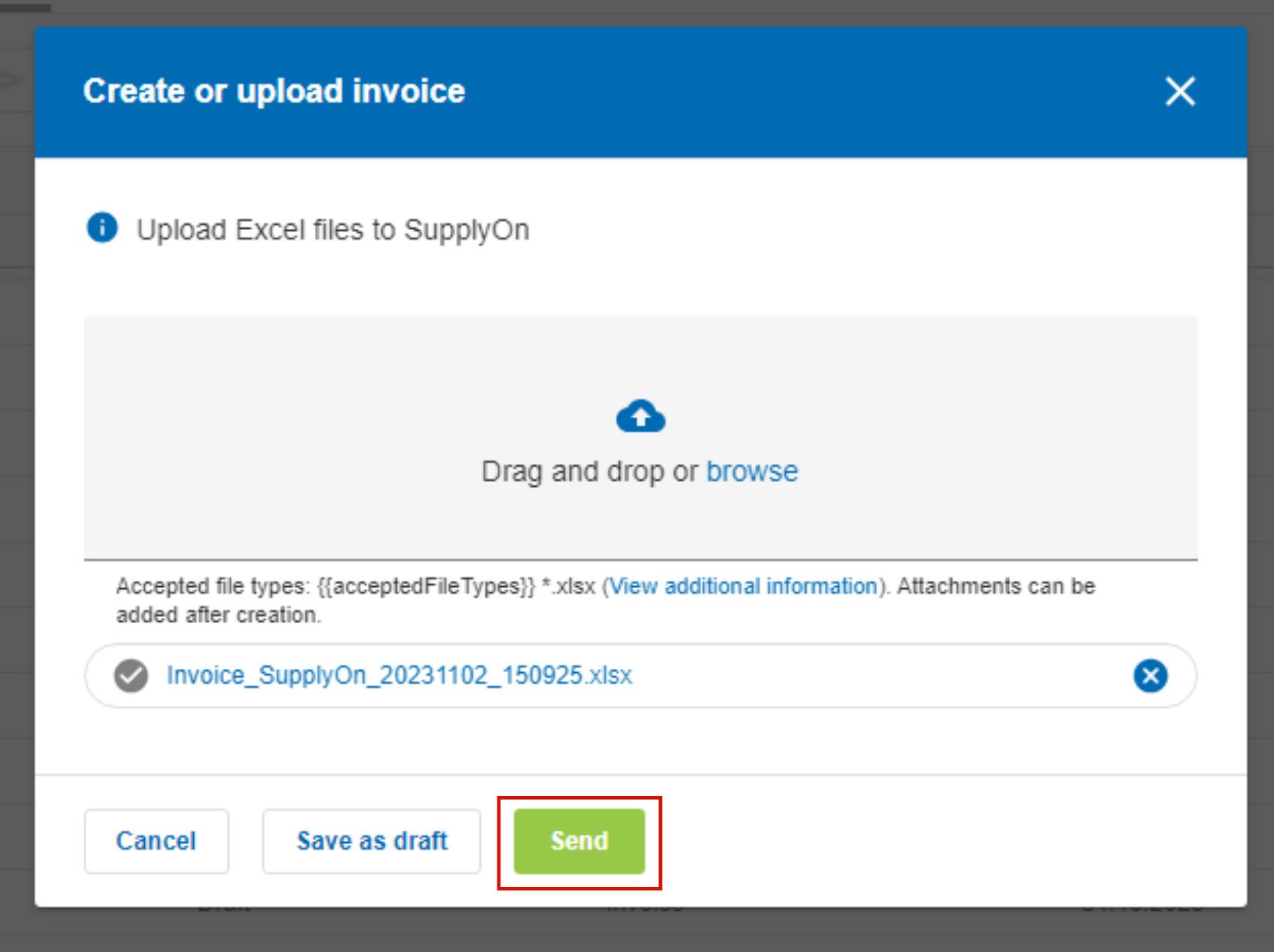このページでは、Excelアップロードに基づく請求書作成サポートをご覧いただけます。請求書はシステムで作成され、アップロード機能を使ってSupplyOnからExcelフォーマットで送信することができます。
ステップ1 - インボイスの例
注文書または高度な出荷通知に対して請求書を作成します。
チェック」ステップでは、国や顧客の要件に適合した請求書を受け取れるようにします。
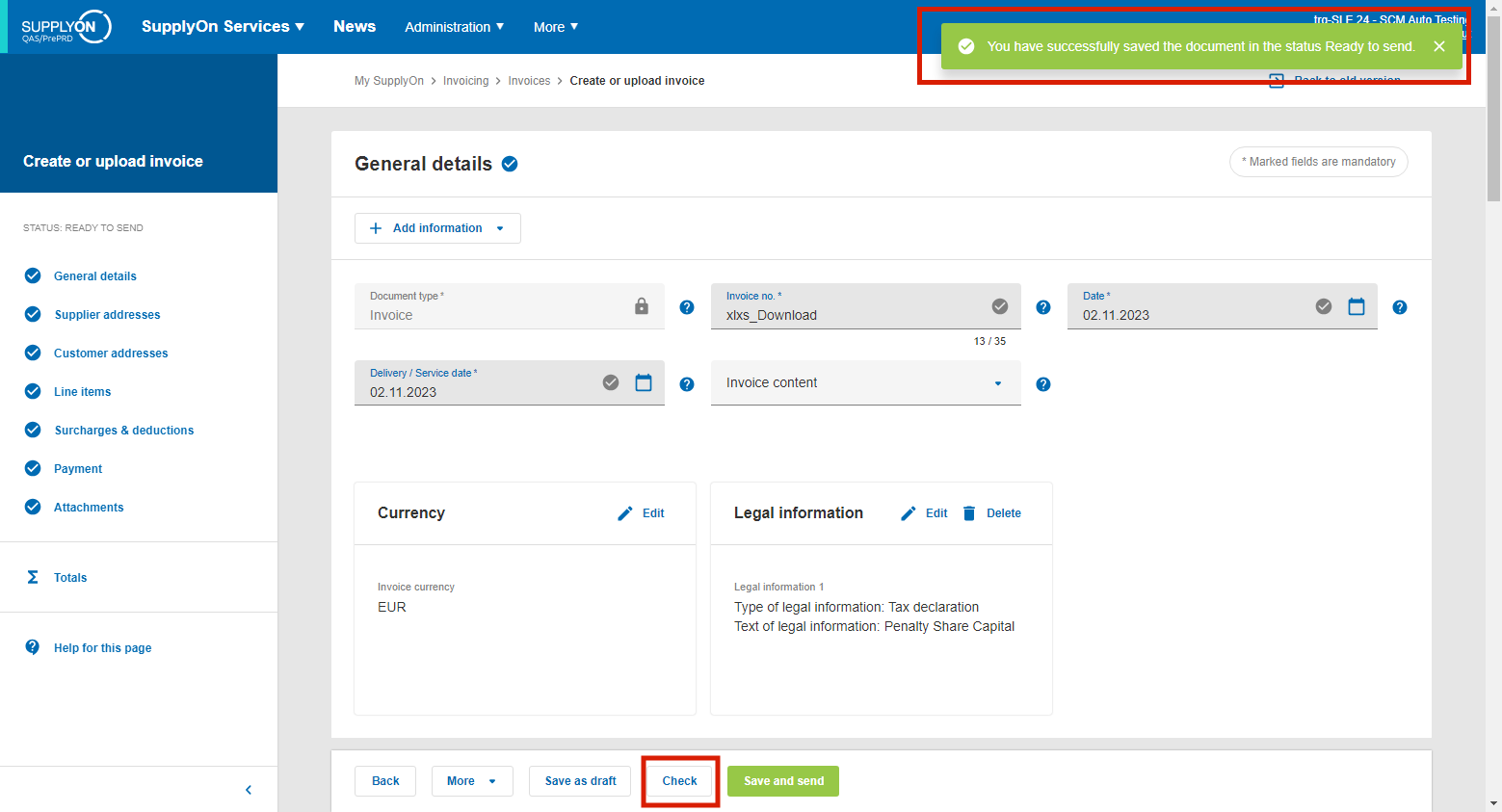
作成とチェックのステップを必要なだけ繰り返す。異なる国や財務のルールにすべて従っていることを確認してください。
例えば、インボイスにはクレジットノートとは異なる必須項目がありますし、インボイスを作成する国ごとにカントリールールが異なります。
ステップ2 - エクセルファイルとして保存
チェックした請求書をエクセルファイルでダウンロードします。
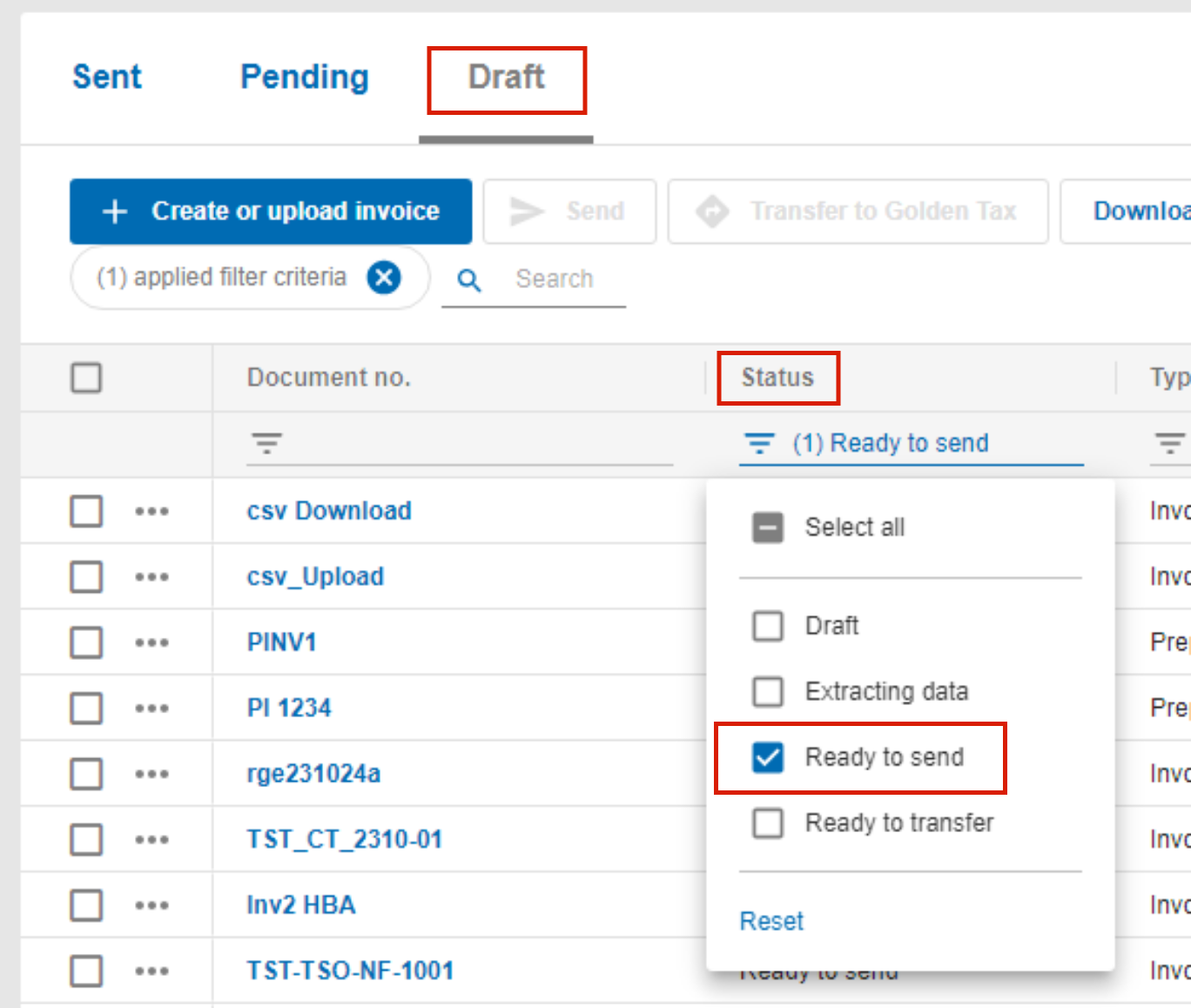
エクセル資料のダウンロード
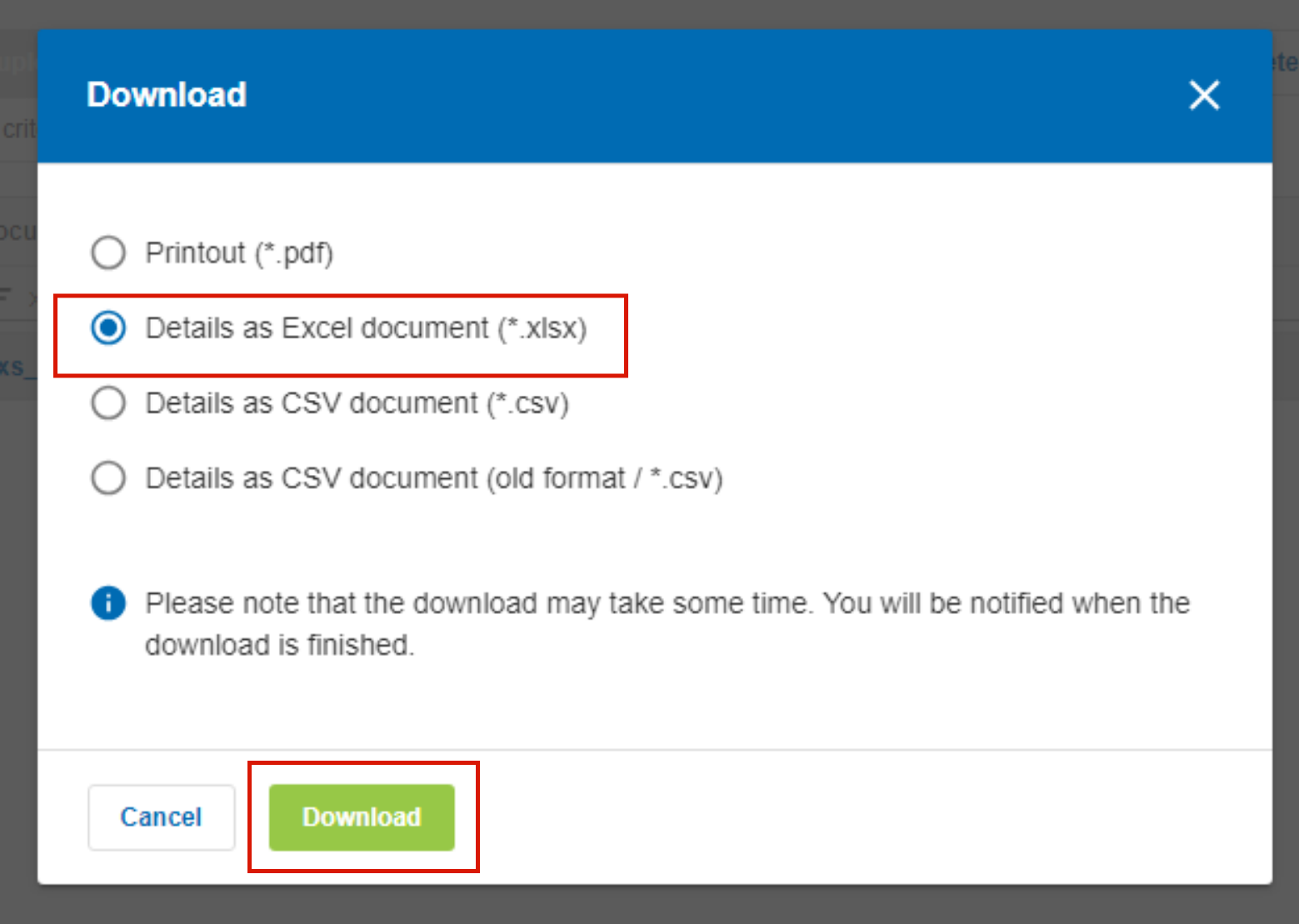
ステップ3 - ファイルをIT部門に渡す
ファイルテンプレート(複数可)をフォーマットの説明とともに社内のIT部門にお送りください。
IT部門は、請求書サンプルのフォーマットと要件に従って、SAP / ERPシステムから請求書のエクスポートを準備します。
ステップ4 - 請求書をエクセルファイルでアップロードする
請求書発行システムで作成したファイルをアップロードすることができます。
この際、ファイルに空のセルが含まれていないことを確認してください(例えば、エクセルファイルへの値のコピー&ペーストやファイル内での値のコピー&ペーストの際に発生します)。請求書の値より下の行をすべて削除してください。空の行をすべてマークし、右クリックして削除してください。Delキーで行を削除するだけでは不十分です。
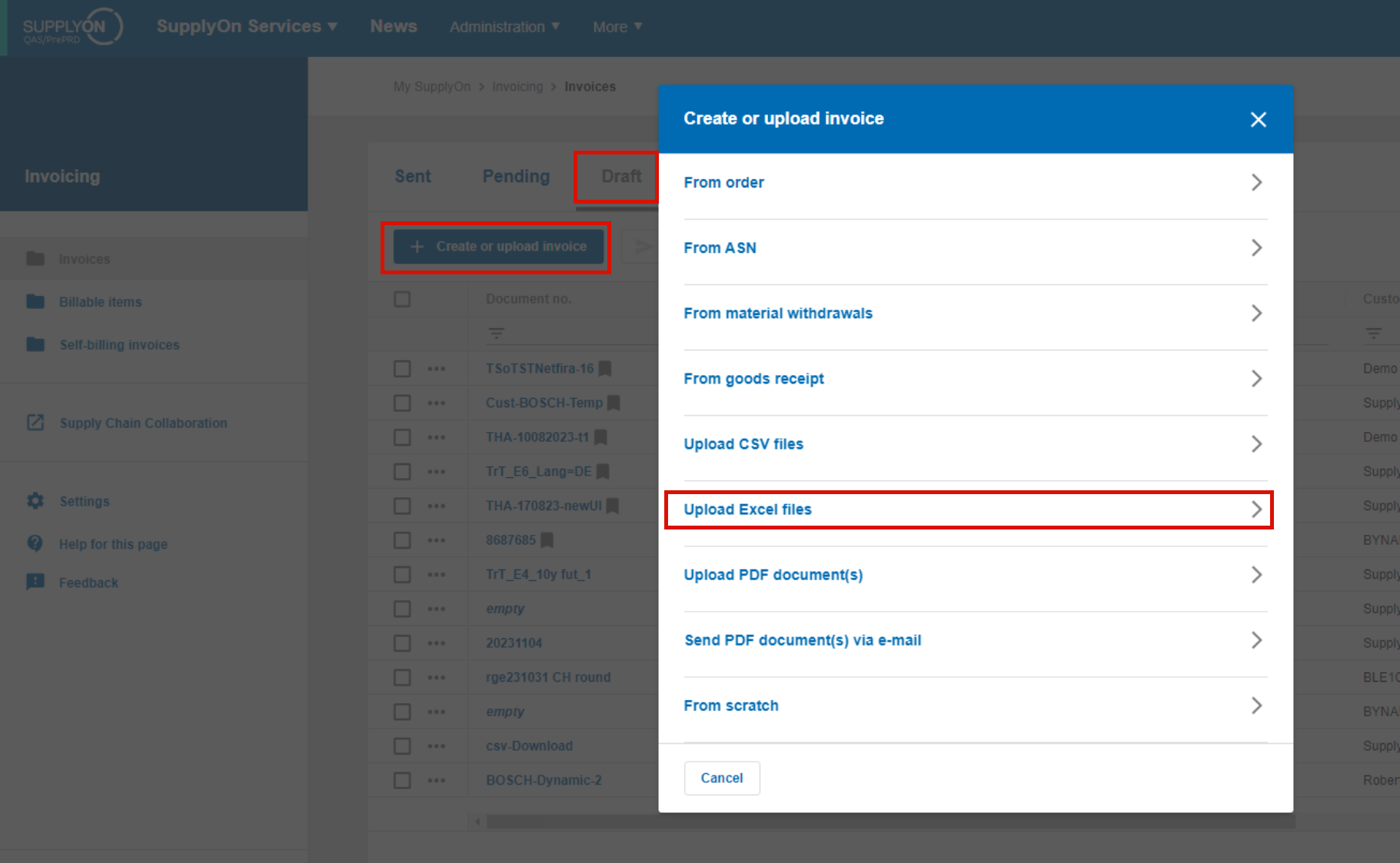
ステップ-5 請求書の保存と送信
下書きとして保存」オプションはテストアップロードに最適です。
入力された情報の確認のみが行われます。
請求書は送信されず、「下書き」 タブに表示され、ステータスは「 送信 準備 完了 」となります。
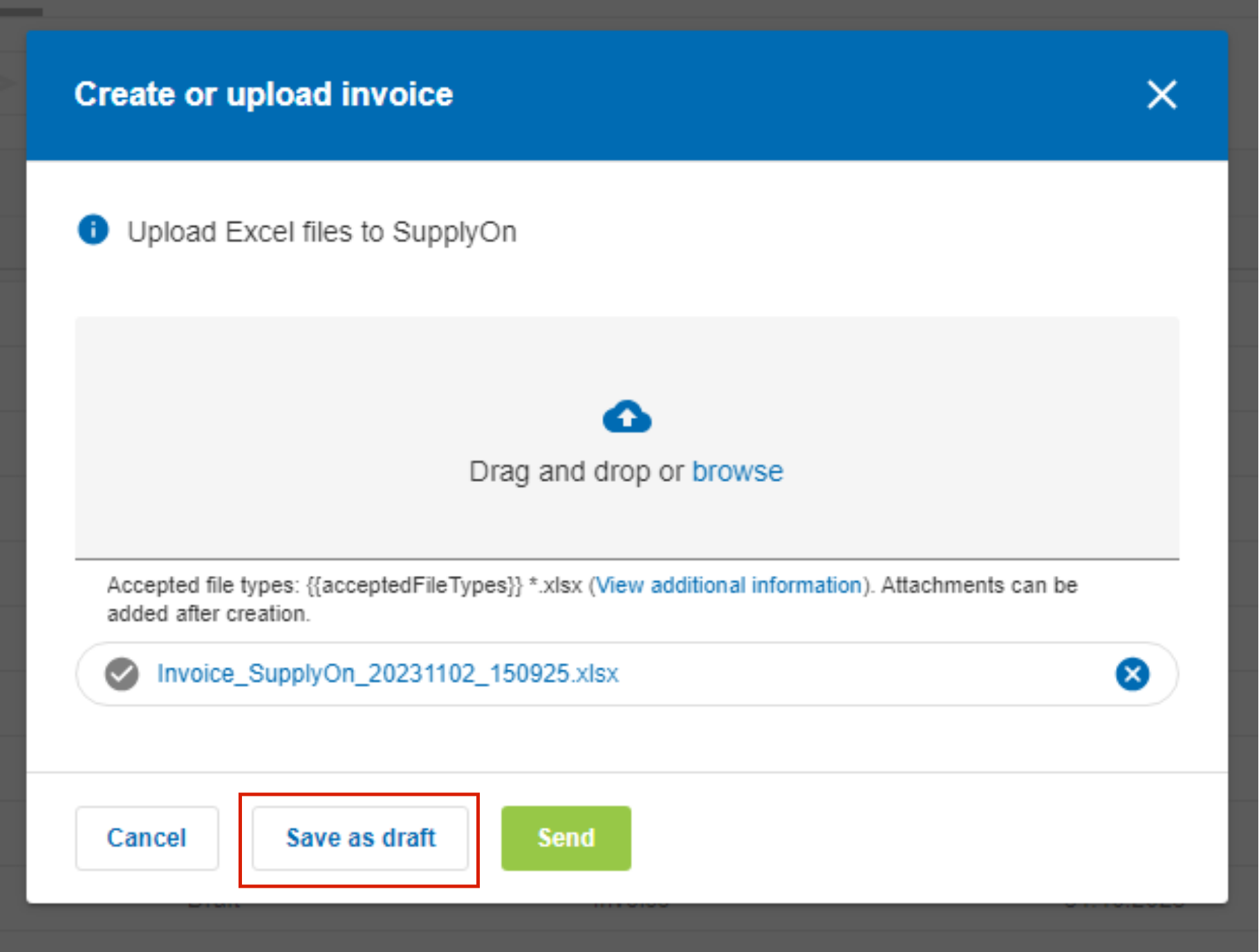
テストに成功したら、「送信」オプションを使用してください。